December 17
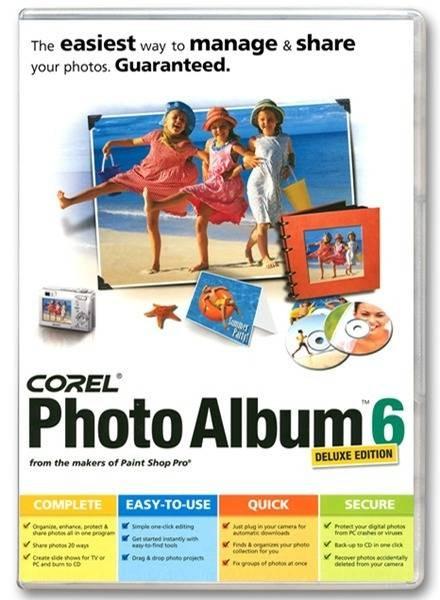
Corel Photo Album 6 consente all'utente di organizzare le foto in formato presentazione da condividere con amici e familiari. scoring audio può essere aggiunto per migliorare Corel Photo Album presentazioni. Con pochi semplici passi, l'utente può aggiungere musica, voce o qualsiasi altro file audio alla presentazione di Corel Photo Album.
1 Aprire l'applicazione Corel Photo Album 6 facendo clic sul pulsante di Windows "Start" e la navigazione verso l'icona Corel Photo Album nella lista "Programmi".
2 Fai clic su "Apri File" e passare alla presentazione fotografica esistente. Il file musicale verrà aggiunto a questa presentazione per creare scoring audio per la presentazione.
3 Fai clic su "Condividi" dal menu principale di navigazione dell'interfaccia Photo Album.
4 Fai clic su "Slide Show", e poi "Impostazioni presentazione".
5 Fai clic su "Opzioni Audio" dall'interfaccia presentazione impostazioni.
6 Fare clic sul pulsante "Scegli" per aprire la finestra di dialogo colonna sonora di navigazione cartella.
7 Fare clic sul pulsante "Sfoglia" e selezionare il file audio desiderato per la colonna sonora. formati di file audio accettabili includono WAV e MP3.
8 Fare clic sul pulsante "Salva" dalla barra di navigazione in alto per salvare la presentazione.
9 Testare la presentazione da parte la riproduzione del file con il punteggio audio allegato.
